

By Vernon Roderick, Dernière mise à jour: May 12, 2020
Les contacts présents sur votre téléphone ne peuvent généralement pas être récupérés facilement. Vous les aurez soit en demandant les numéros à vos contacts eux-mêmes, soit en vous référant à des amis en commun.
C'est pourquoi, avant que cela ne se produise, il est essentiel que vous disposiez d'un moyen d'empêcher la suppression définitive de ces données.
Cet article va vous montrer comment enregistrer des contacts sur carte SIM afin que vous ayez non seulement vos contacts enregistrés sur votre mémoire interne, mais également sur votre carte SIM.
Partie 1: Pourquoi devriez-vous enregistrer les contacts sur la carte SIM?Partie 2: Comment enregistrer gratuitement des contacts sur la carte SIMPartie 3: Conclusion
Avant toute chose, vous devez connaître l'importance de comment enregistrer des contacts sur la carte SIM. Il y a toute une série de raisons pour lesquelles les contacts doivent être enregistrés sur la carte SIM.
Commençons par notre première méthode:
La première chose que vous apprendrez est comment enregistrer des contacts sur la carte SIM individuellement. Cela convient si vous créez un nouveau contact et que vous souhaitez le copier sur votre carte SIM également.
Plus souvent qu'autrement, les personnes qui enregistrent des contacts de cette manière ont tendance à inclure des contacts qui peuvent être considérés comme très importants tels que des partenaires commerciaux ou des membres de la famille. Dans tous les cas, voici les étapes à suivre:
Note : Le bouton Plus, représenté par les trois points, peut être trouvé à d'autres endroits pour les versions ultérieures des smartphones.
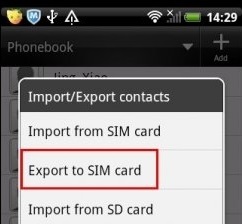
Voila comment enregistrer des contacts sur la carte SIM un par un. Bien sûr, cela prendra un certain temps si vous avez l'intention de sauvegarder quelques contacts, et c'est ce dont la section suivante traitera.
En fait, la section précédente n'est pas souvent utilisée car elle est un peu être assez contraignante. On peut dire que c'est une méthode qui a été conçue pour des situations spécifiques, comme lorsque vous ne devez enregistrer qu'un seul contact.
Cette fois, vous apprendrez comment enregistrer des contacts sur la carte SIM par groupe. Il existe deux façons de procéder à cette méthode, l'une impliquant l'utilisation de l'application Contacts et l'autre impliquant simplement d'aller dans Paramètres. Commençons par la première.
Avant, vous pouviez enregistrer les contacts individuellement via l'application Contacts. Maintenant voici comment enregistrer des contacts sur la carte SIM par groupe à travers le Application Contacts:
Note : Si vous enregistrez un contact qui est déjà enregistré sur votre carte SIM, il écrasera les données, il n'y a donc pas de problème si elles sont identiques.
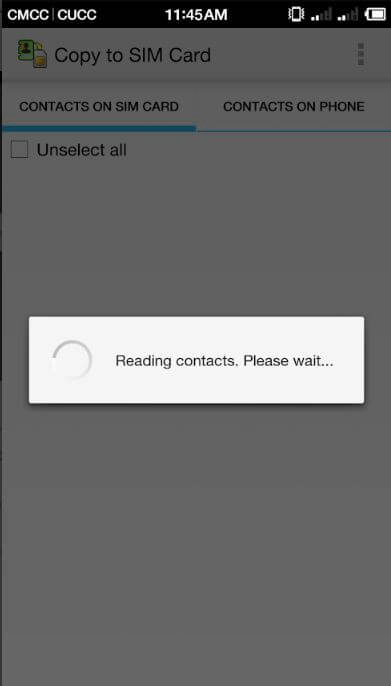
À travers les paramètres:
Comment enregistrer mes contacts sur ma carte SIM Android ? Bien que ce ne soit pas autant utilisé par les utilisateurs que la méthode précédente, cela ne change pas le fait que vous pouvez apprendre comment enregistrer des contacts sur la carte SIM via les paramètres:
Bien que ces deux méthodes soient similaires, il n'y a pas de mal à connaître plus d'une méthode. De cette façon, vous avez toujours une chance si la première n'a pas fonctionné.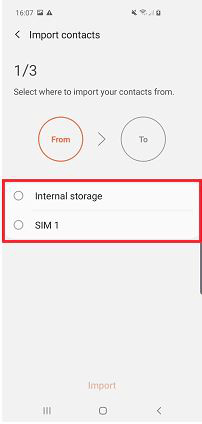
Notre troisième entrée implique l'utilisation d'une application mobile pour apprendre comment enregistrer des contacts sur la carte SIM. C'est peut-être le moyen le plus simple et le plus pratique de s'y prendre, mais c'est aussi risqué. Après tout, vous utiliserez une application que vous ne connaissiez pas auparavant.
Quoi qu'il en soit, nous ne pouvons pas ignorer le fait que c'est peut-être la seule méthode qui fonctionnera. Je peux recommander deux applications, l'une pour Android et l'autre pour les utilisateurs d'iPhone.
Bien qu'il n'y ait que très peu de chances que vous échouiez dans votre quête d'apprentissage de comment enregistrer des contacts sur la carte SIM, J'ai encore une dernière suggestion, et ce serait d'utiliser un outil tiers appelé Sauvegarde et restauration de données FoneDog Android.
FoneDog Android Data Backup & Restore est un outil spécialisé dans la création de sauvegardes contenant toutes sortes de données. Heureusement pour vous, il inclut des fichiers contacts.
Cependant, il ne convient pas exactement à votre mission, car il ne peut transférer que les contacts sur votre ordinateur et non sur votre carte SIM. Quoi qu'il en soit, cela vaut toujours le coup au cas où tout le reste échouerait.

Il y a de nombreux avantages à conserver vos contacts. Non seulement vous pourrez éviter les problèmes résultant de la perte de contacts, mais vous pourrez également y accéder facilement et facilement.
Si cela vous convient, alors cet article sur comment enregistrer des contacts sur la carte SIM devrait être très utile. Désormais, vous n'avez plus à craindre de perdre définitivement vos contacts.
Laisser un commentaire
Commentaire
Android Data Backup & Restore
Sauvegardez vos données Android et restaurez-les sélectivement sur Android
Essai Gratuit Essai GratuitArticles Populaires
/
INTÉRESSANTTERNE
/
SIMPLEDIFFICILE
Je vous remercie! Voici vos choix:
Excellent
Évaluation: 4.7 / 5 (basé sur 69 notes)